証券口座へのログイン時に新しい認証方法「パスキー」が利用可能になりました。従来のパスワードに代わり、安全性と利便性を兼ね備えたログイン体験を提供します。登録手順を参照し、設定をお願いします。
パスキーを利用すると、パスワードを入力する必要がなくなります。代わりに、生体情報や端末(PC、スマートフォン)固有のセキュリティ情報を用いて認証を行うため、フィッシング詐欺やパスワード漏えいのリスクを軽減し、より安全かつ簡単にログインが可能です。
パスキーは、多要素認証を簡略化し、よりスムーズな認証を実現します。ログインパスワードや追加の認証コードに代えて、より強固なセキュリティを備える生体情報や端末(PC、スマートフォン)固有のセキュリティ情報を使用することで、手間を省きつつ高い安全性を確保します。
パスキーは、ユーザーがオンラインサービスにログインする際に使用する新しい認証手段です。従来のパスワードに代わり、デバイスに保存された暗号化されたキー(秘密鍵)を利用します。
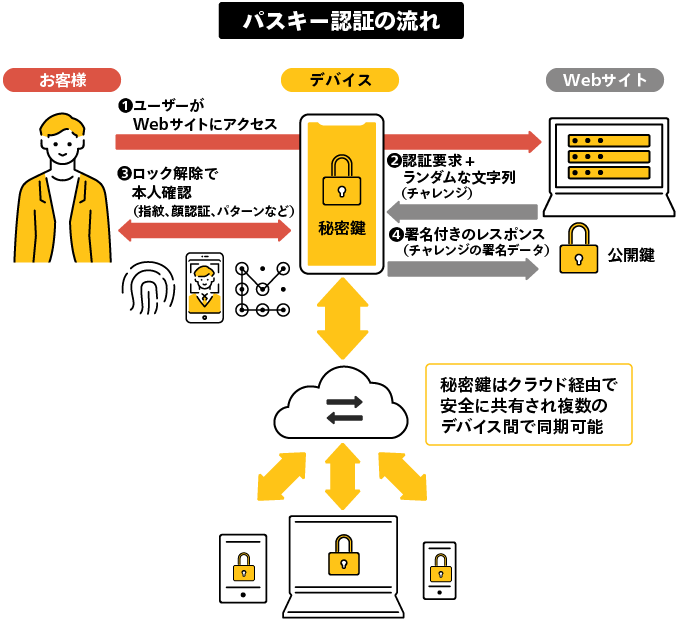
パスキーは以下のOS・ブラウザで利用可能です。
※順次拡大予定です。
| OS |
※対応ブラウザについては推奨環境もご確認ください。 |
|---|---|
| チャネル |
|
パスキーを登録する際は、ご利用中の環境でパスキープロバイダが有効化されている必要があります。パスキープロバイダの設定・確認方法は各サービスの公式サポート情報をご参照ください。
「登録情報照会」画面にて、パスキーの登録、削除、必須化、必須化解除といった操作が可能です。
ご利用のPCがパスキーに対応していない場合でも、パスキー登録済みのスマートフォン等をお持ちであれば、スマートフォン等に登録されているパスキーを使用してログインが可能です。
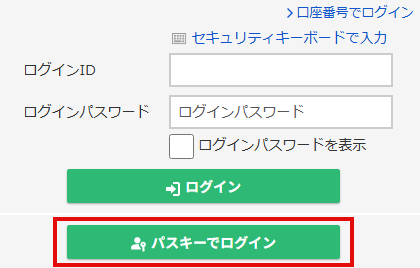
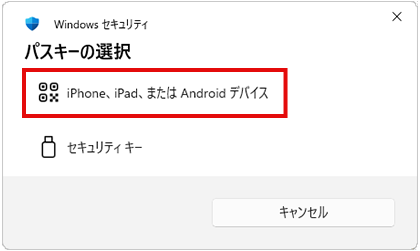
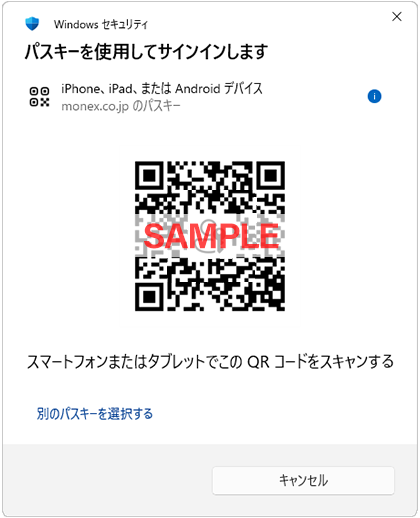
当社ではフィッシング詐欺防止のため、パスキーに関するご案内をお送りする際に、メール本文にURLリンクを記載しておりません。
当社を騙りログインを促すメールを受信した際は、絶対にメール本文のURLをクリックしないでください。
関連コンテンツ:フィッシング詐欺